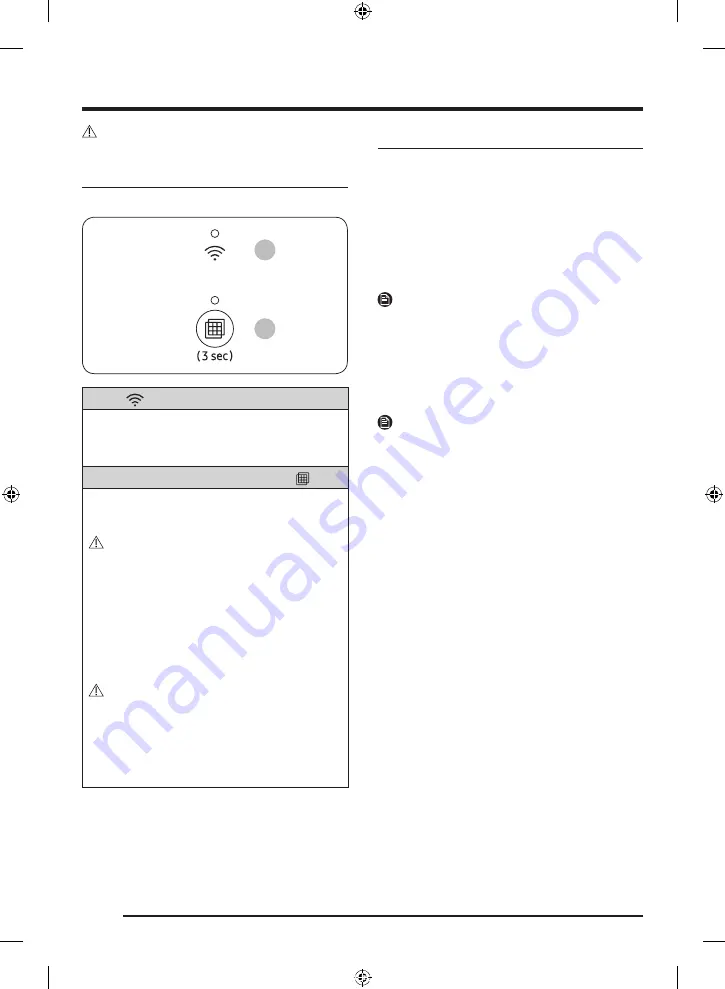
Français
38
Opérations
ATTENTION
Ne retirez pas le filtre à maille lorsque le Microfiber filter est en marche.
Boutons et voyants
FT-MF
02
01
01 Wi-Fi
Le voyant Wi-Fi s'allume lorsque le Microfiber filter est connecté à un
réseau Wi-Fi.
• Laissez le doigt appuyé sur le bouton
Réinitialisation du filtre
pendant
7 secondes pour activer ou désactiver la connexion Wi-Fi.
02
Voyant d'état du filtre / Bouton
Réinitialisation du filtre
Le voyant d'état du filtre s'allume lorsque le Microfiber filter est allumé.
• Le Microfiber filter se met sous tension lorsque vous branchez le
cordon d'alimentation sur une prise murale.
ATTENTION
Assurez-vous d'allumer le Microfiber filter avant de mettre en marche votre
lave-linge. Si vous mettez en marche le lave-linge alors que le Microfiber
filter est éteint, un message d'erreur de vidange risque d'apparaître sur
votre lave-linge car l'eau ne peut pas se vidanger correctement à travers
le Microfiber filter.
Appuyez sur ce bouton pendant 3 secondes pour réinitialiser l'état du filtre
à maille après l'avoir nettoyé.
• Nettoyer le filtre à maille lorsque l'icône du voyant d'état du filtre
clignote. (Reportez-vous à la section «
.)
ATTENTION
• Faites attention lors du retrait du filtre à maille car il peut contenir de
l'eau non vidangée.
• Si le voyant d'état du filtre continue de clignoter après la
réinitialisation du filtre, vérifiez si vous avez correctement inséré le
filtre à maille.
• Si votre lave-linge rencontre un problème de vidange, éteignez-le et
retirez le filtre.
SmartThings
Connexion Wi-Fi
Sur votre smartphone ou tablette, allez dans
Settings (Réglages)
, activez la
connexion sans fil et sélectionnez un point d'accès.
• Le Microfiber filter prend en charge les protocoles Wi-Fi 2,4 GHz.
Téléchargement
Sur un marché d'applications (Google Play Store, Apple App Store, Samsung
Galaxy Apps), trouvez l'application SmartThings en saisissant « SmartThings »
comme terme de recherche. Téléchargez et installez l'application sur votre
appareil.
REMARQUE
L'application est susceptible d'être modifiée sans préavis en vue d'en améliorer
les performances.
Connexion
Vous devez d'abord vous connecter à SmartThings avec votre compte Samsung.
Pour créer un nouveau compte Samsung, suivez les instructions affichées sur
l'application. Vous n'avez pas besoin d'avoir une autre application pour créer
votre compte.
REMARQUE
Si vous avez déjà un compte Samsung, utilisez-le pour vous connecter. Un
utilisateur ayant un smartphone ou une tablette Samsung enregistré(e) peut se
connecter automatiquement.
Pour enregistrer votre Microfiber filter sur
SmartThings
1.
Assurez-vous que votre smartphone ou tablette est connecté(e) à un
réseau sans fil. Si ce n'est pas le cas, allez dans
Settings (Réglages)
,
activez la connexion sans fil et sélectionnez un point d'accès.
2.
Ouvrez l'application
SmartThings
sur votre smartphone ou tablette.
3.
Si le message « A new device is found. (Nouvel appareil détecté.) »
s'affiche, sélectionnez
Add (Ajouter)
.
4.
Si aucun message n'apparaît, sélectionnez
+
et sélectionnez votre
Microfiber filter parmi la liste des appareils disponibles. Si votre
Microfiber filter ne figure pas dans la liste, sélectionnez
Device Type (Type
d'appareil)
>
Specific Device Model (Modèle d'appareil spécifique)
, puis
ajoutez manuellement votre Microfiber filter.
5.
Enregistrez votre Microfiber filter sur l'application SmartThings comme
suit.
a.
Ajoutez votre Microfiber filter sur SmartThings. Assurez-vous que
votre Microfiber filter est connecté à SmartThings.
b.
Une fois l'enregistrement terminé, votre Microfiber filter apparaît sur
votre smartphone ou tablette.
DC68-04471B-00_IB_FT-MF_EU_EN_DE_NL_FR_IT_ES_PT_DA_FI_NO_SV_PL_HU_EL_RO_BG_LT_LV_ET_CS_SK_HR_TR.indb 38
2023-06-07 5:52:29
















































